Microsoft hat bislang schon einiges unternommen, um den Schutz von Windows 10 zu erhöhen. So hat schon der Microsoft-Hypervisor einen „Virtual Secure Mode“ (VSM) erstellt, damit isolierte Umgebungen Anmeldeinformationen schützen, oder verhindert dass Malware-Code ausgeführt wird.
Bislang war es optional, aber mit der KB4517211, Microsoft nennt es Windows 10 version 1903 9D (9 für September, D für 2.Update im Monat) wird es nun per Standard aktiviert.
Dafür musste Microsoft einiges ändern. Denn man wollte diese Sicherheitslösung auf allen Geräten auf denen Windows läuft zur Verfügung stellen. Änderungen am Hypervisor und Windows-Kernel mussten vorgenommen werden und vieles mehr. Auch musste man mit den CPU-Herstellern zusammenarbeiten, damit es auch wirklich funktioniert.
„Das Erreichen des standardmäßigen Aktivierungsstatus für den Microsoft Hypervisor ermöglicht nicht nur erhebliche Sicherheitsvorteile für Windows, sondern auch die nahtlose Integration zahlreicher anderer Szenarien unter Nutzung der Virtualisierung. Beispiele sind WSL2, Windows Defender Application Guard, Windows Sandbox, Windows Hypervisor Platform Unterstützung für Virtualisierungssoftware von Drittanbietern und vieles mehr.“
Für diese Verbesserung ist leistungsfähige Hardware erforderlich. Welche genau hat Microsoft in dem Beitrag noch nicht geschrieben. Aber man konnte berichten, dass das Samsung Galaxy Book2 der erste Windows-PC, auf dem VBS standardmäßig aktiviert ist. Das Galaxy Book2 hat einen Qualcomm Snapdragon 850 Prozessor. Was für das Team bedeutet, dass die Aktivierung des Hypervisors offiziell auf jedem ARM-basierten Gerät unterstützt wird. Dementsprechend auch auf dem neuen Surface Geräten.
Wer sich den ganzen Text einmal durchlesen möchte: techcommunity.
Ein PS hinterher: Das kann auch ein Grund sein, warum zum Beispiel die alten VMWare Versionen, speziell VMWare 12 nicht mehr funktionieren, wie es bei uns in den Kommentaren zum Update beschrieben wurde.
Windows 10 Tutorials und Hilfe
In unserem Windows 10 Wiki findet ihr sehr viele hilfreiche Tipps und Tricks. Falls ihr Fragen habt, dann stellt diese ganz einfach bei uns im Forum.
- Installationsmedien: Aktuelle Installationsdateien findet ihr hier immer in der rechten Sidebar. Windows 10 1909 ISO (18363), oder 1903 ISO (18362)
- Installation: Windows 10 Clean installieren, Win 10 1909 neu installieren, Win 10 1903 neu installieren
- Aktuelle Probleme mit der: Windows 10 1909 und 1903
- Reparaturen: Inplace Upgrade Reparatur, Win 10 reparieren über DISM, sfc und weiteres, Windows Update reparieren, Startmenü reparieren, Apps reparieren, Store reparieren, Netzwerk reparieren
- Anmeldung: Win 10 automatische Anmeldung
- Entfernen, Deinstallieren: Cortana deaktivieren, Apps deinstallieren
- Datei Explorer: Ordner unter Dieser PC entfernen, Netzwerk, OneDrive u.a. im Explorer entfernen
- Richtige Nutzung: Startmenü richtig nutzen, Suche richtig nutzen,
- Wichtig: In jedem Tutorial steht, für welche Version es geeignet ist.



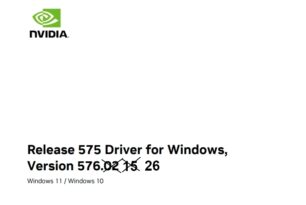





Die aktuelle VMware Workstation Pro 15.5.0 build-14665864 funktioniert auch nicht. Winver ist die 1903 18362.387
Da kommt diese Meldung beim Start.
VMware Workstation and Device/Credential Guard are not compatible. VMware Workstation can be run after disabling Device/Credential Guard. Please visit http://www.vmware.com/go/turnoff_CG_DG for more details.
Das wird erst in der Version 16 behoben.
Aktuell geht nur entweder VMWare, oder Windows Sandbox, HyperV oder diese Schutzmaßnahmen
Gut zu wissen. Danke dir für deine Antwort!
‚bcdedit /set hypervisorlaunchtype off‘ in die Eingabeauforderung einegeben, neustarten und VMware läuft wieder.
Heya
also muss man nichts manuell installieren oder aktevieren unter windows feature usw. ?
Wenn man doch es manuell aktevieren muss, was genau muss man alles aktevieren ?
Weil im Defender unter Gerätesicherheit steht bei mir die Standardsicherheit wird nicht unterstützt.
Besitze ein Ryzen 3700 x CPU, motherboard msi x570 a pro mit 32 gb ram
mfg
Betaman
So wie es aussieht musst du nichts unternehmen.
Heya
habe ebend geguckt unter windows feature, bei mir ist Hyper V das kleine feld leer ( zum anclicken ) und Windows Defender Guard ist nicht anclickbar ( grau also ausgegraut )
mfg
Betaman
@Betaman2k
Diese Meldung steht dort solange bis du „Sicherer Start“ im Bios aktivierst (alles andere solltes du mit einem solch aktuellen Board schon haben).
https://docs.microsoft.com/de-de/windows/security/identity-protection/credential-guard/credential-guard-requirements
Heya
ebend gegucktt im Bios wegen Sicherer Start, irgendwie habe ich solche Funktion nicht
mfg
Betaman
http://download.msi.com/archive/mnu_exe/mb/E7C37v3.1.pdf
Du musst natürlich alle Virtualisierungsfunktionen im Bios anstellen, dazu das TPM und Secure Start. Du findest alle Funktionen erklärt im Handbuch ab Seite 46 (Advanced Mode des Bios mit F7). Viel Erfolg!
Ist da bei deinem Mainboard auch im UEFI die Funktion SVM-Mode auf Enabled.
Das SVM steht für „Secure Virtual Machine“ sollte glaube ich die Funktion für die Virtualisierung durch die CPU sein.
„aktivieren“ bitteschön!
Und ich bleibe natürlich mit dem Laptop und Tablet außen vor, da kein UEFi 2.6, kein TPM 2.0 usw. Versuche ich VSM dennoch zu aktivieren, startet Windows nicht mehr. Hyper-V ohne VSM läuft aber soweit.
aha…unsicherer cpu kram….also besserer zugang für die nsa…wenn notwendig?
ausschalten: bcdedit /set hypervisorlaunchtype off